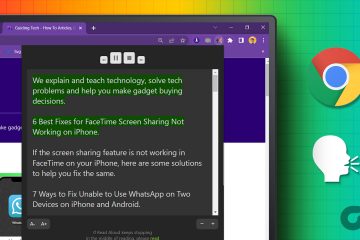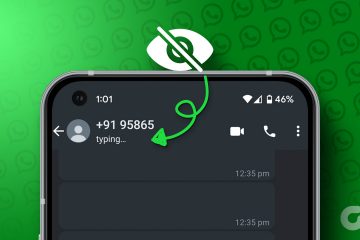ในยุคดิจิทัลนี้ที่พวกเราหลายคนชอบการส่งข้อความผ่านโทรศัพท์และการสื่อสารรูปแบบอื่นๆ อีโมจิคือวิธีที่ดีที่สุดในการทำให้การสนทนามีชีวิตชีวา เนื่องจากอีโมจิช่วยแสดงความรู้สึกได้ดีขึ้น หากคุณกำลังมองหาอีโมจิที่หลากหลายมากขึ้น นี่คือวิธีรับอีโมจิใหม่บนโทรศัพท์ Android ของคุณ
โชคดีที่มีหลายวิธีที่คุณสามารถรับอีโมจิใหม่ โดยเฉพาะอย่างยิ่งหากคุณใช้ Android สมาร์ทโฟน ในคู่มือนี้ เราจะแสดงสี่วิธีดังกล่าว ตามมาเลย
1. อัปเดตโทรศัพท์ Android ของคุณเพื่อรับอีโมจิที่อัปเดตแล้ว
นอกเหนือจากการเพิ่มคุณสมบัติและการปรับปรุงความเสถียรแล้ว การอัปเดตล่าสุดของ Android ส่วนใหญ่จะนำอีโมจิใหม่หรืออัปเดตอีโมจิที่มีอยู่แล้วในโทรศัพท์ Android ของคุณ สิ่งที่คุณต้องทำมีดังนี้
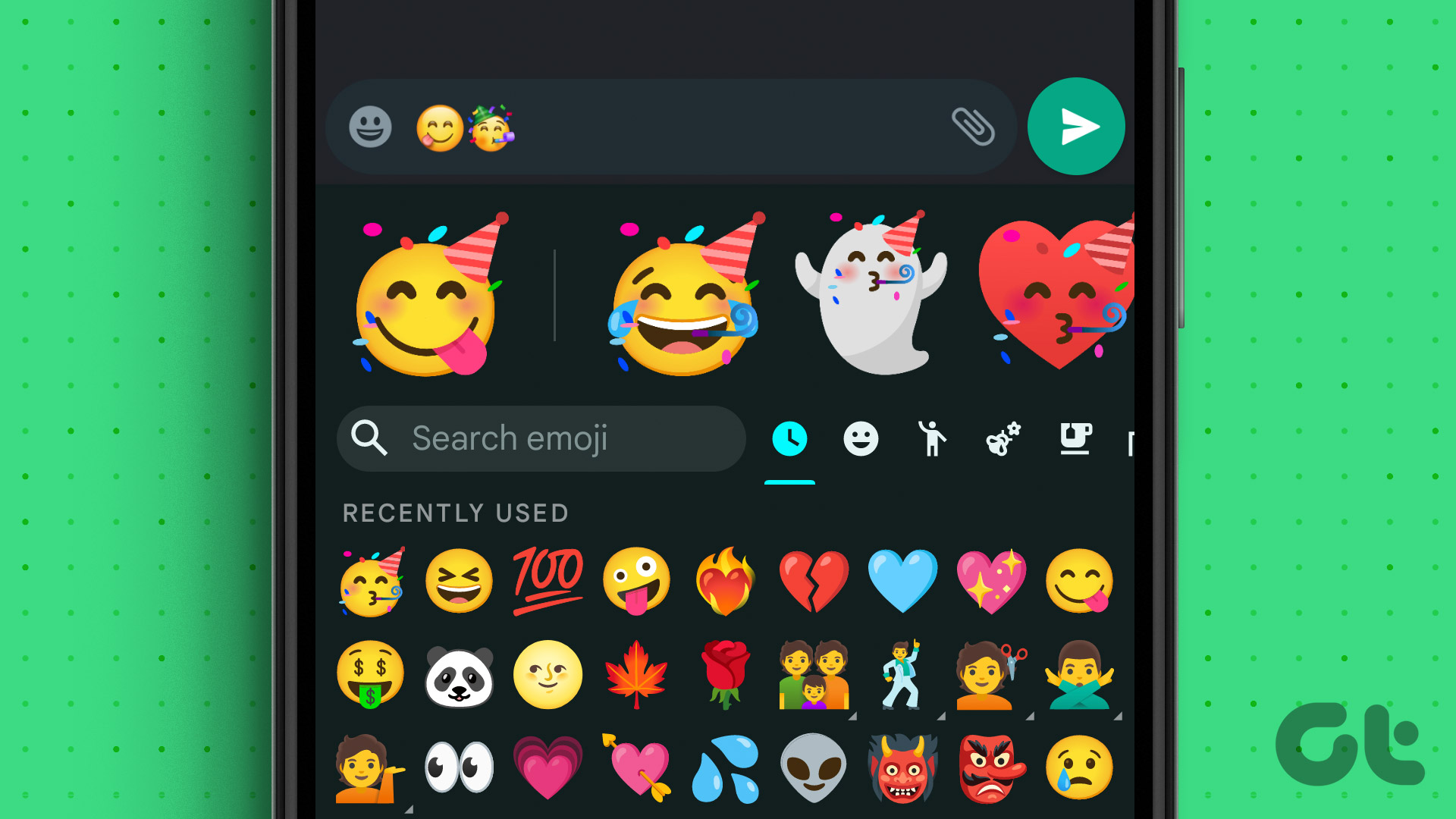
ขั้นตอนที่ 1: เปิดการตั้งค่าแล้วแตะเกี่ยวกับโทรศัพท์
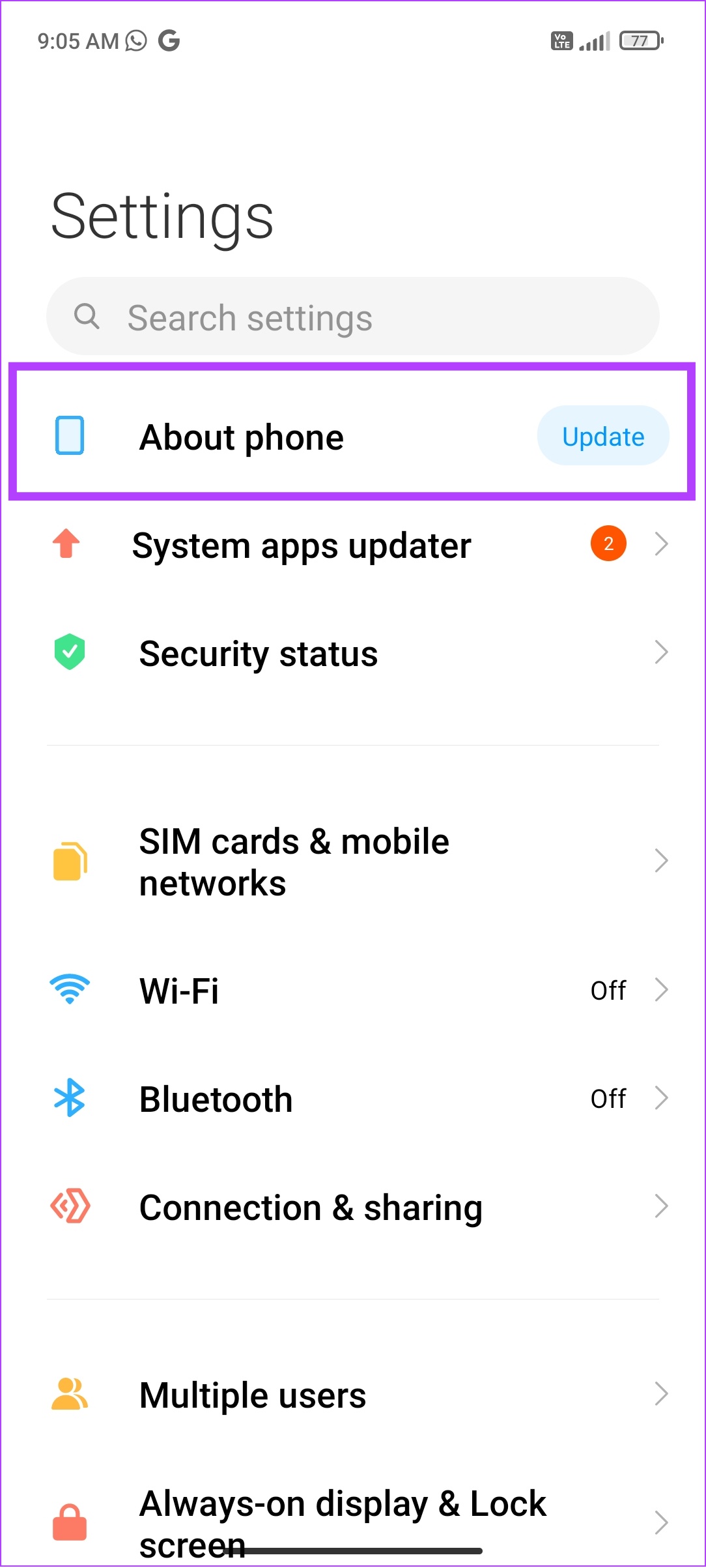
ขั้นตอนที่ 2: แตะเวอร์ชันซอฟต์แวร์แล้วกด’ตรวจหาการอัปเดต’
หมายเหตุ: ตรวจสอบให้แน่ใจว่าคุณเชื่อมต่อกับอินเทอร์เน็ตแล้ว
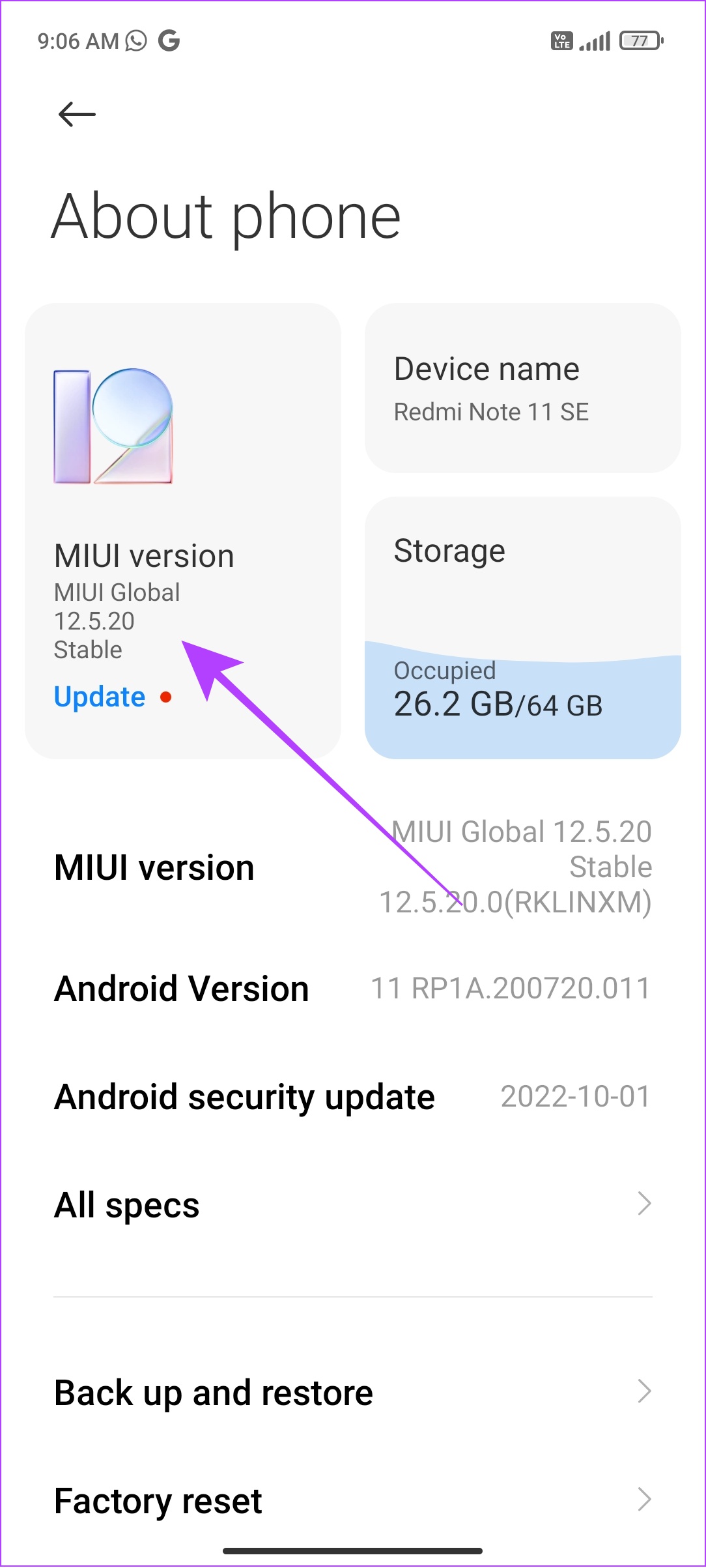
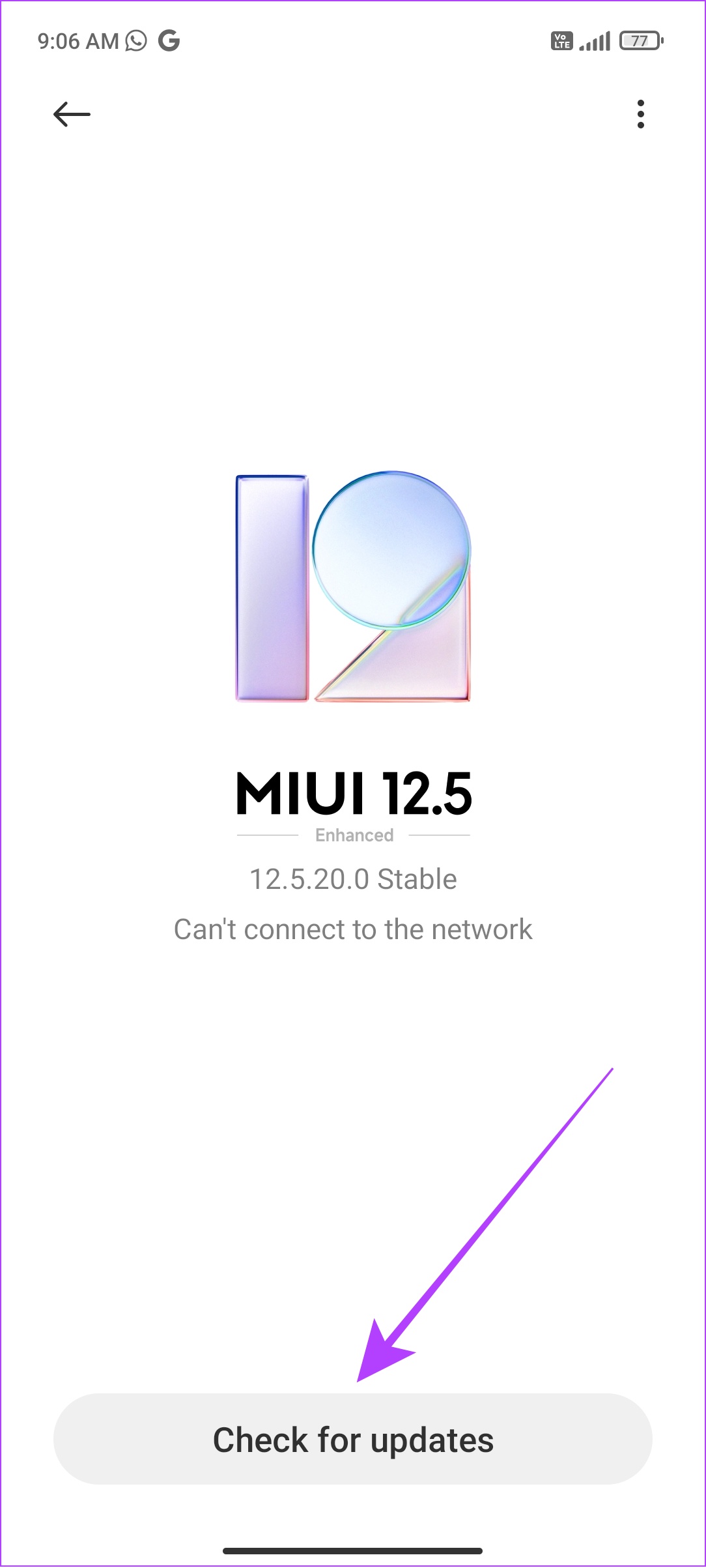
ขั้นตอนที่ 3: หากมีการอัปเดต ให้แตะดาวน์โหลดการอัปเดต
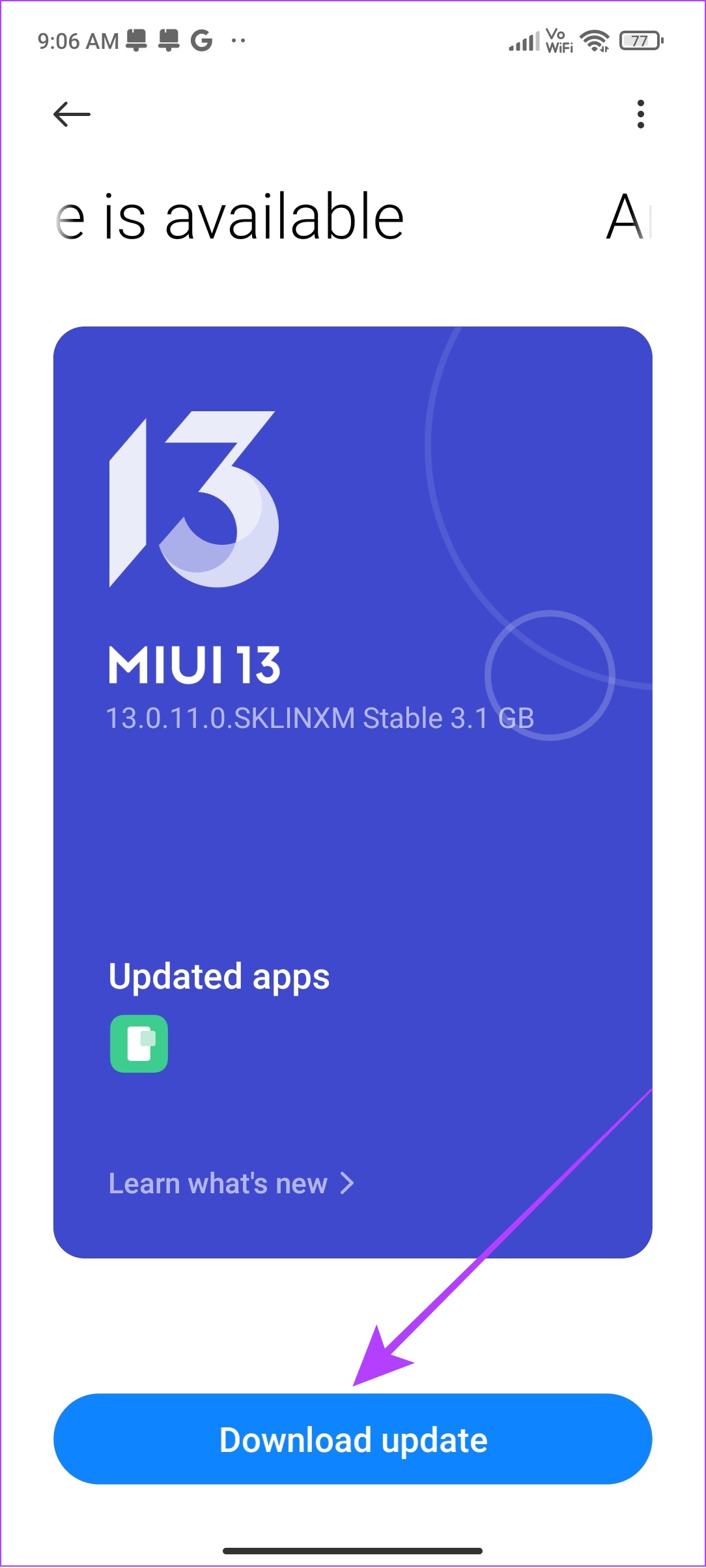
ขั้นตอนที่ 4: รอให้การอัปเดตเสร็จสิ้น
ขั้นตอนที่ 5: เมื่อดาวน์โหลดแล้ว ให้แตะ Reboot ทันทีเพื่อเสร็จสิ้นกระบวนการติดตั้ง
หมายเหตุ: ขั้นตอนและชื่อตัวเลือกขึ้นอยู่กับยี่ห้อที่คุณใช้ อาจมีการเปลี่ยนแปลงที่นี่และที่นั่น ดังนั้น คุณสามารถใช้คุณลักษณะการค้นหาในแอปการตั้งค่าเพื่อค้นหาการอัปเดตล่าสุด
2. เพิ่มอีโมจิโดยใช้ Emoji Kitchen ของ Gboard
Emoji Kitchen ซึ่งเป็นฟีเจอร์ที่พบใน Gboard ช่วยให้ขั้นตอนการเพิ่มอีโมจิใน Android ง่ายขึ้น แม้ว่าผลลัพธ์จะออกมาเป็นสติกเกอร์ แต่ก็ยังถือเป็นอิโมจิใหม่
โปรดทราบว่านี่เป็นคุณลักษณะที่คุณสามารถเพลิดเพลินได้บนแอปรับส่งข้อความที่รองรับเท่านั้น ในการทดสอบของเรา เราสามารถใช้สิ่งนี้กับแอพส่งข้อความยอดนิยม เช่น WhatsApp, Messenger และ Telegram ก่อนที่เราจะดูวิธีรับอีโมจิใหม่บนอุปกรณ์ Android โดยใช้ Gboard โปรดตรวจสอบว่าคุณได้ติดตั้งหรืออัปเดตแอปเป็นเวอร์ชันล่าสุดแล้ว
ดังนั้นเราจึงแบ่งขั้นตอนออกเป็นสองส่วน หากคุณมีแอป Gboard ที่อัปเดตแล้ว คุณสามารถข้ามไปที่ส่วนที่ 2 ได้
ส่วนที่ 1: ติดตั้งหรืออัปเดต Gboard
ขั้นตอนที่ 1: เปิด Play Store แล้วแตะแถบค้นหาด้านบน
ขั้นตอนที่ 2: ค้นหา Gboard แล้วแตะติดตั้ง/อัปเดต.

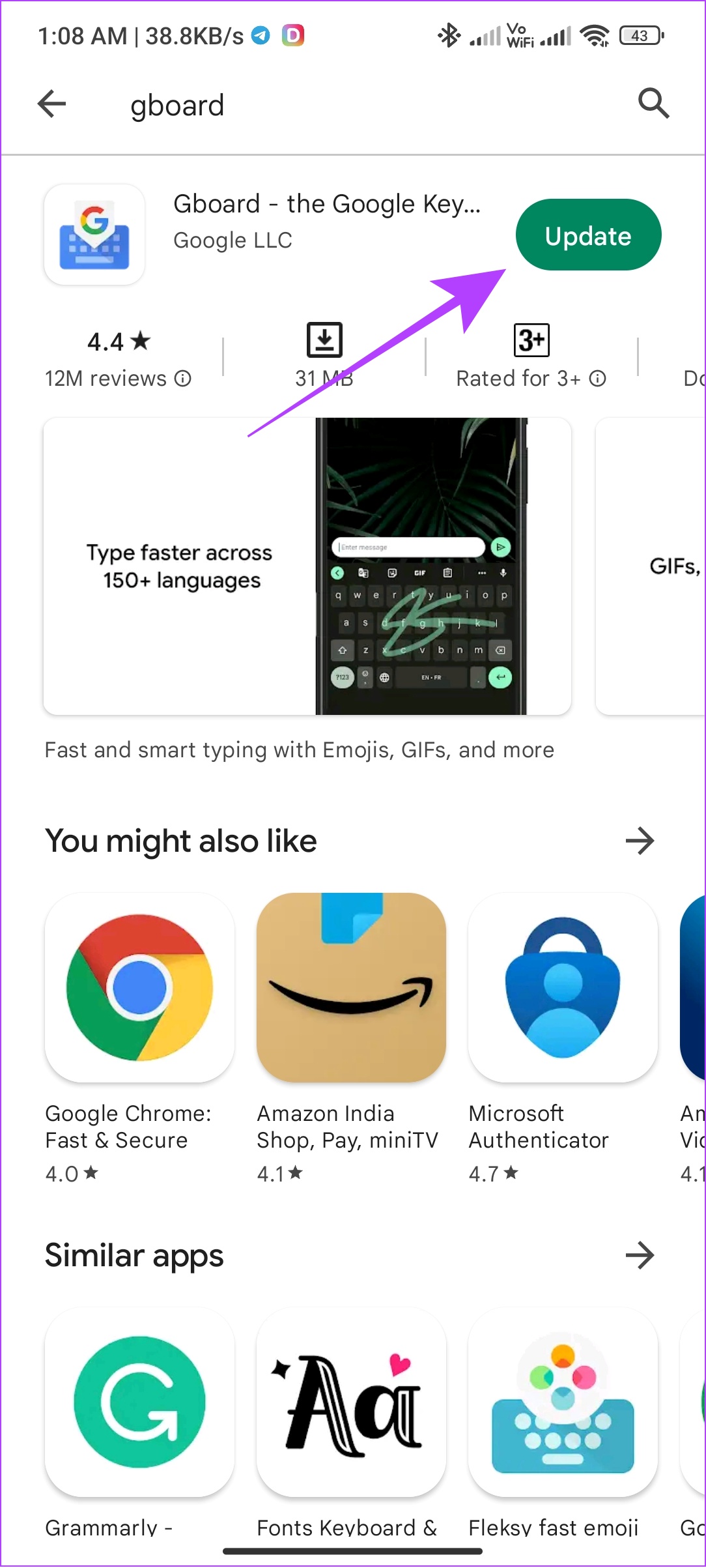
ตอนที่ 2: รับอีโมจิเจ๋งๆ บน Gboard
ขั้นตอนที่ 1: เปิดแอปส่งข้อความที่คุณต้องการ
ขั้นตอนที่ 2: แตะไอคอนอีโมจิทางด้านซ้ายของ Space bar
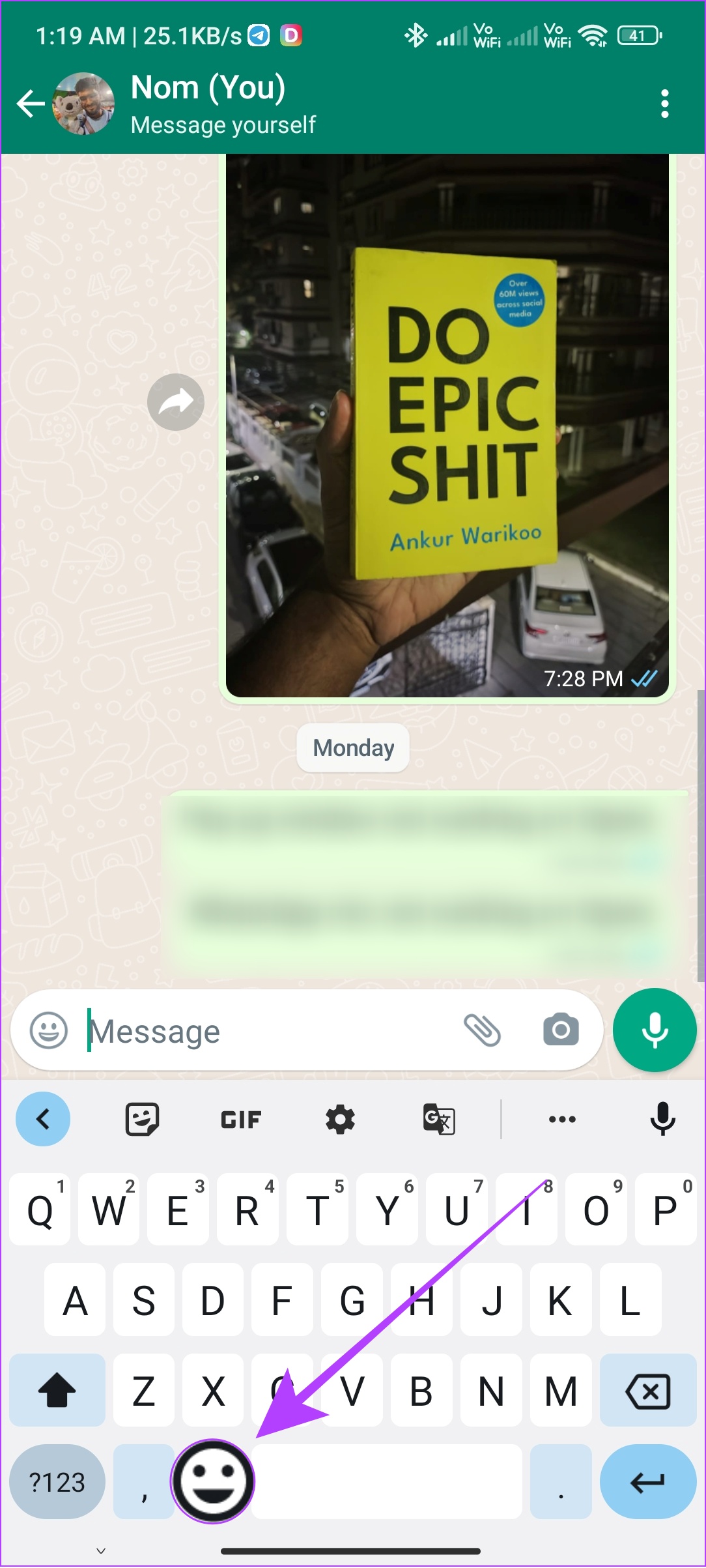
ขั้นตอนที่ 3: ใช้อีโมจิที่คุณเลือกและรอคำแนะนำ
ขั้นตอนที่ 4: เลือก ที่เหมาะกับความต้องการของคุณและจะส่งไปยังผู้รับ
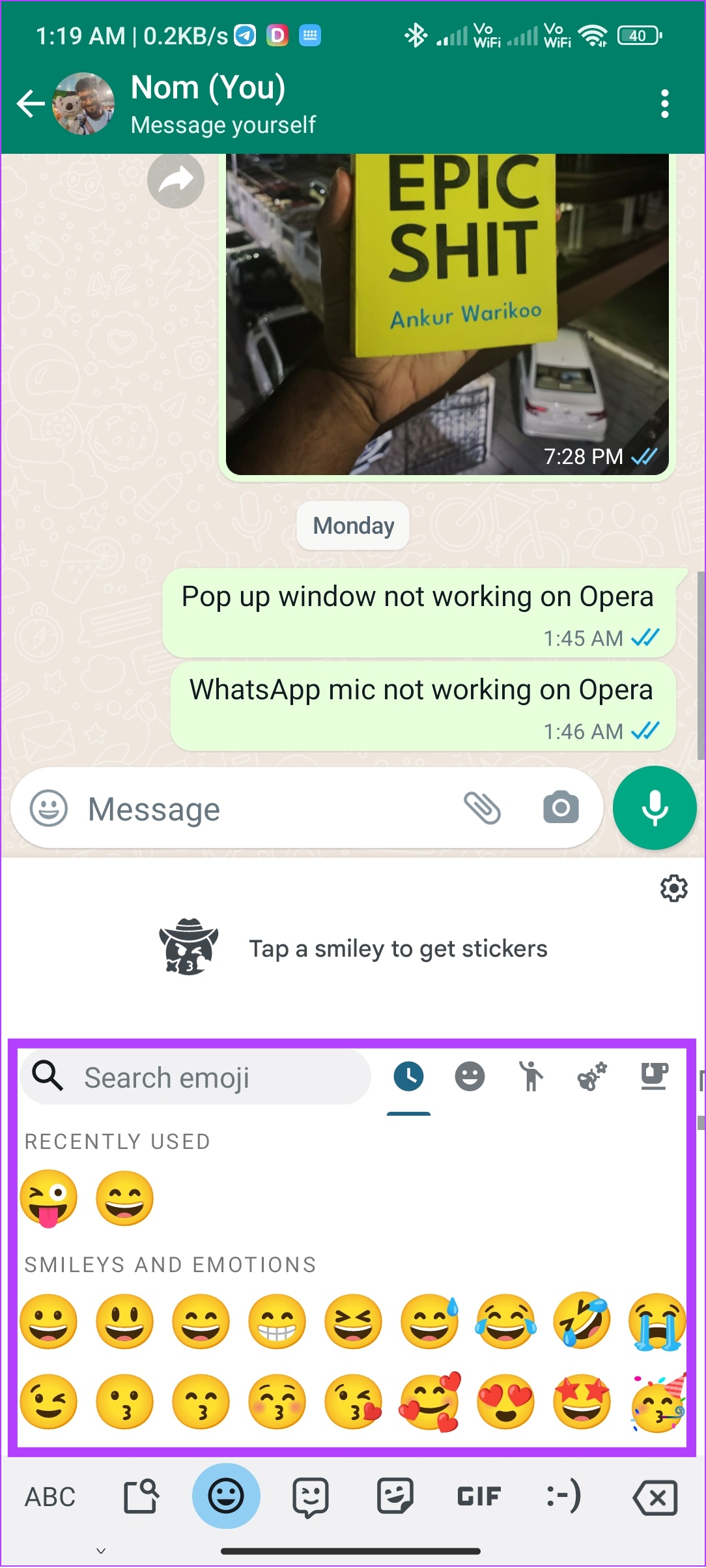
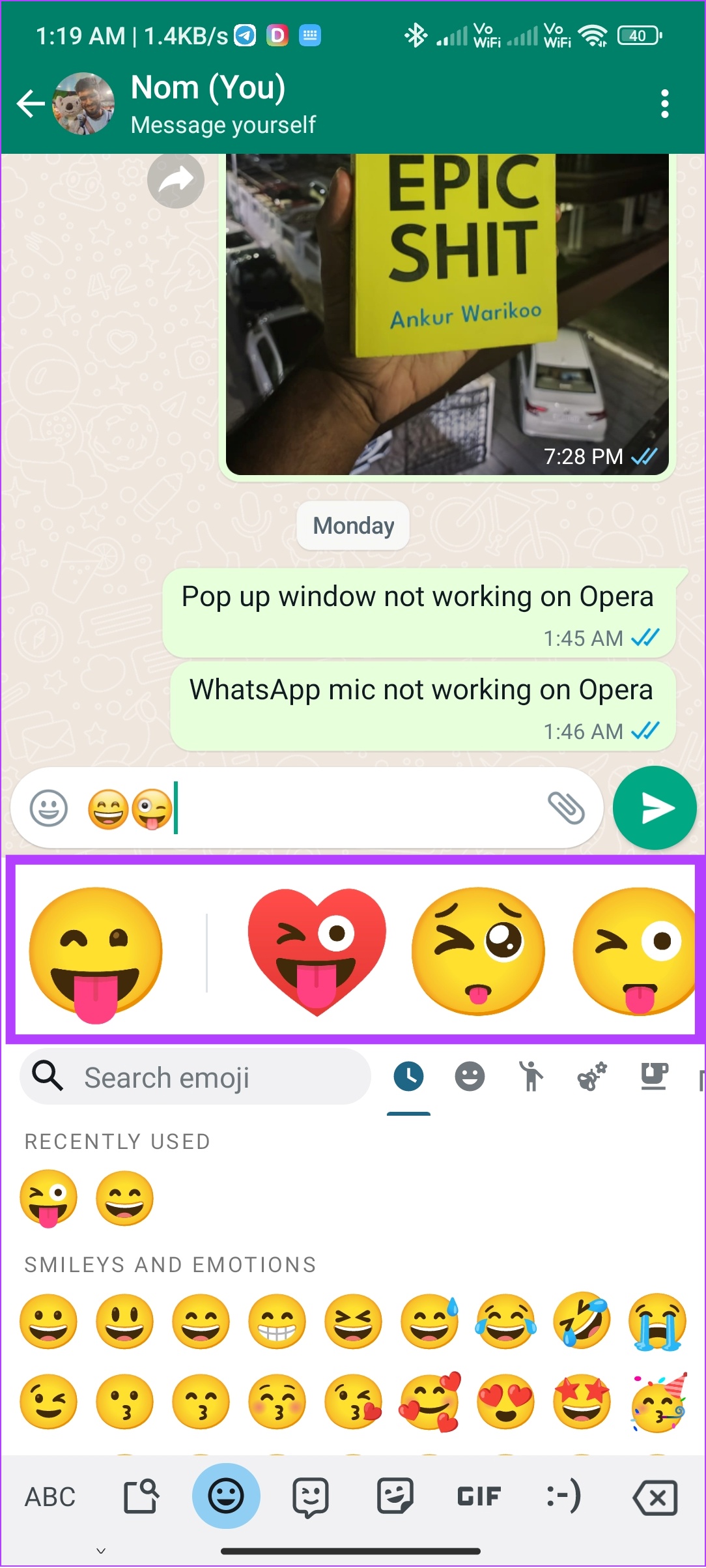
ในการทดสอบของเรา เราได้ปรับแต่งอีโมจิด้วยอีโมจิตัวเดียว อย่างไรก็ตาม หากคุณใช้มากกว่า 1 รายการ จะทำให้ Gboard มีความสร้างสรรค์มากขึ้นและแสดงอีโมจิที่น่าสนใจมากขึ้น
3. เพิ่มอีโมจิของคุณเอง
หากคุณไม่พอใจกับอีโมจิทั้งหมด คุณสามารถสร้างอีโมจิของคุณเองได้ ใช่. สิ่งที่คุณต้องทำคือทำตามขั้นตอนที่ระบุไว้ในคำแนะนำของเราเกี่ยวกับวิธีสร้างอีโมจิด้วยตัวคุณเอง
4. ลองใช้แป้นพิมพ์ของบุคคลที่สามเพื่อรับอิโมจิ Android ใหม่
มีแอปของบุคคลที่สามมากมายที่คุณสามารถรับอีโมจิใหม่ๆ รวมถึงอิโมจิของ iPhone บนสมาร์ทโฟน Android ของคุณ เราได้คัดเลือกบางส่วนไว้ด้านล่างเพื่อให้คุณเลือก
1. Design Keyboard
สำหรับผู้ที่ต้องการแป้นพิมพ์ที่มีฟีเจอร์หลากหลายและไม่เหมือนใคร คุณควรพิจารณา Design Keyboard คุณจะได้รับตัวเลือกการปรับแต่งที่หลากหลายรวมถึงตัวเลือกอีโมจิน่ารักมากมาย รวมถึงอีโมติคอนข้อความ การแสดงออก ผู้คน การกระทำ หัวใจ สัตว์ และอาหาร
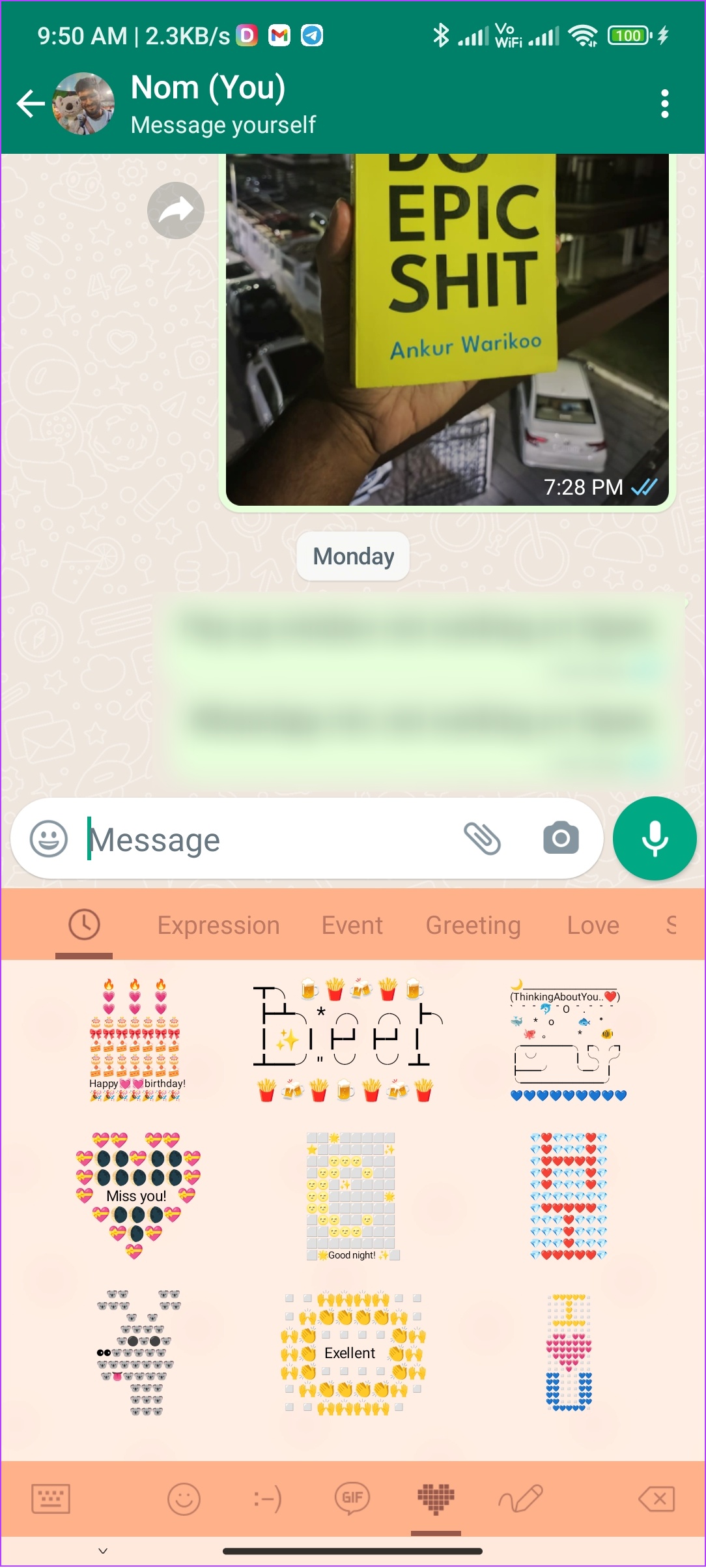
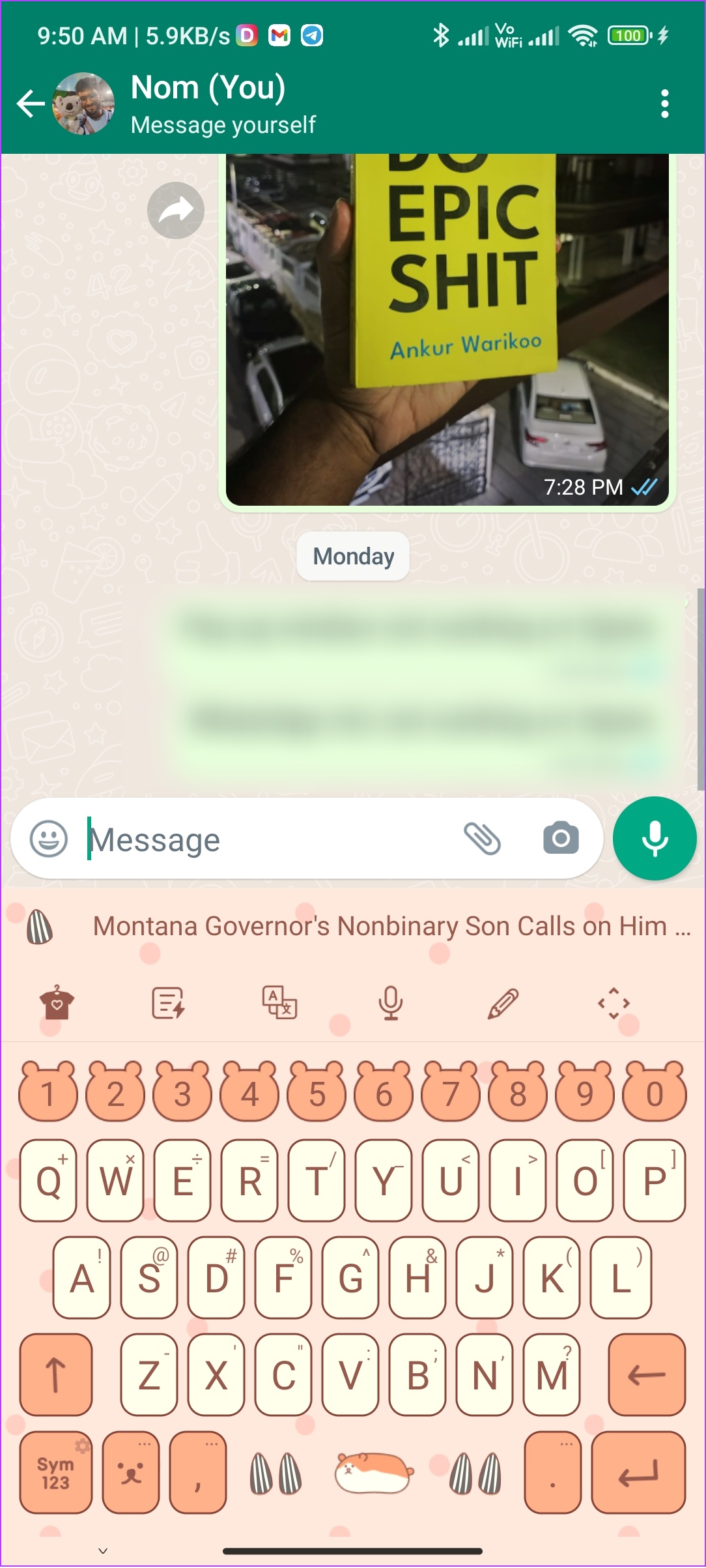
นอกจากนี้ยังมาพร้อมกับชุดอีโมจิสำเร็จรูปที่ดีกว่าซึ่งสามารถปรับปรุง ข้อความสนทนาของคุณ ส่วนที่ดีที่สุดเกี่ยวกับคีย์บอร์ดนี้คือมันจะไม่ส่งโฆษณาที่กวนใจคุณ นอกจากนี้ยังมีคุณลักษณะเพิ่มเติม เช่น ตัวเลือกในการควบคุมเคอร์เซอร์ คลิปบอร์ด การแปล และอื่นๆ อีกมากมาย
2. แป้นพิมพ์ LED
สำหรับผู้ที่ต้องการแป้นพิมพ์ LED ที่ดูเท่สำหรับ Android นี่เป็นทางเลือกของคุณ มีชีวิตชีวาและปรับแต่งได้ด้วยตัวเลือกแบ็คไลท์ที่หลากหลาย เช่น RGB เอฟเฟกต์นีออน และอื่นๆ อีกมากมาย เมื่อคุณเปิดแอปแป้นพิมพ์นี้และไปที่”อีโมจิและสติกเกอร์”คุณจะพบชุดอีโมจิสำเร็จรูปต่างๆ ที่คุณสามารถใช้ในการสนทนาของคุณเพื่อทำให้มีชีวิตชีวาและสนุกสนานยิ่งขึ้น
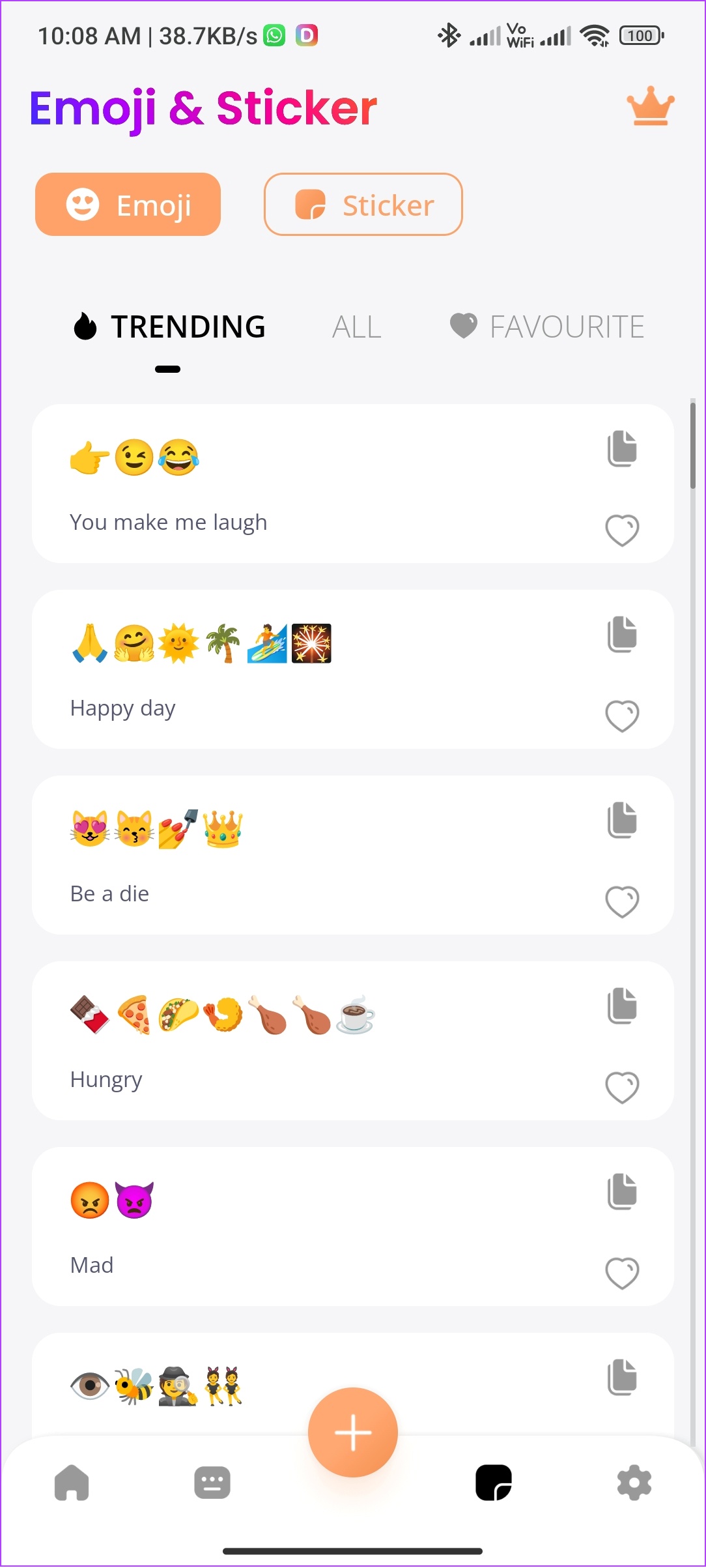
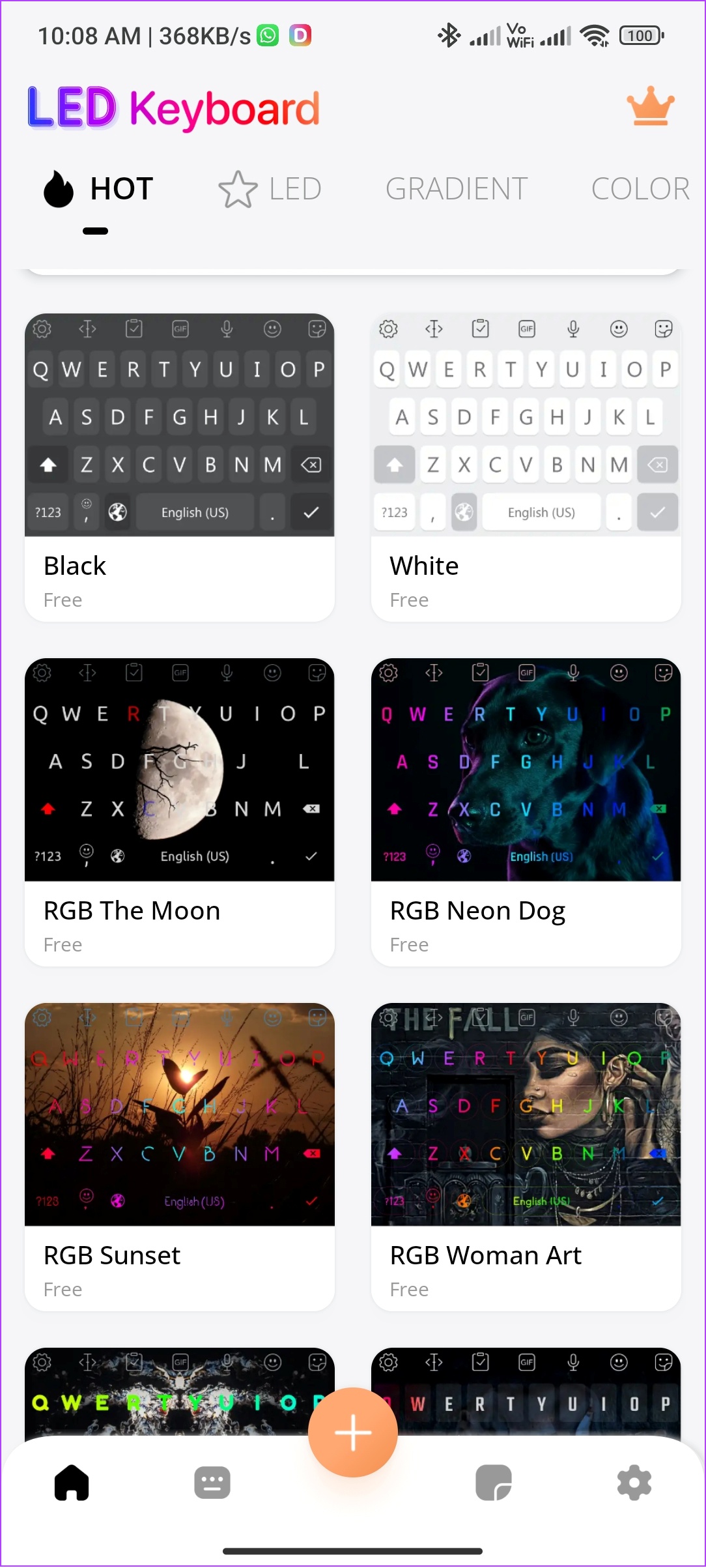
สำหรับผู้ที่ต้องการมากกว่านี้ มี เป็น GIF ที่มีคุณสมบัติการคาดคะเนที่จะให้คำแนะนำว่า GIF ใดเหมาะที่จะใช้โดยพิจารณาจากสิ่งที่คุณกำลังพิมพ์ นอกเหนือจากนั้น แป้นพิมพ์นี้ยังมาพร้อมกับคุณสมบัติทั่วไป เช่น การพิมพ์แบบเลื่อนผ่าน การแปลงคำพูดเป็นข้อความ คำแนะนำอัจฉริยะ และการแก้ไขอัตโนมัติ
อย่างไรก็ตาม หากคุณใช้เวอร์ชันฟรี คุณจะเห็นโฆษณาเป็นครั้งคราว โชคดีที่โฆษณาเหล่านั้นปรากฏเมื่อคุณเปิดแอปเท่านั้นและค่อนข้างสั้น
วิธีติดตั้งแป้นพิมพ์อีโมจิบน Android
เมื่อคุณติดตั้งแป้นพิมพ์อีโมจิของบุคคลที่สามสำหรับ Android คุณจะต้องเปิดใช้งานแป้นพิมพ์เพื่อใช้งาน สิ่งที่คุณต้องทำมีดังนี้
ขั้นตอนที่ 1: เปิดการตั้งค่าและแตะการตั้งค่าเพิ่มเติม
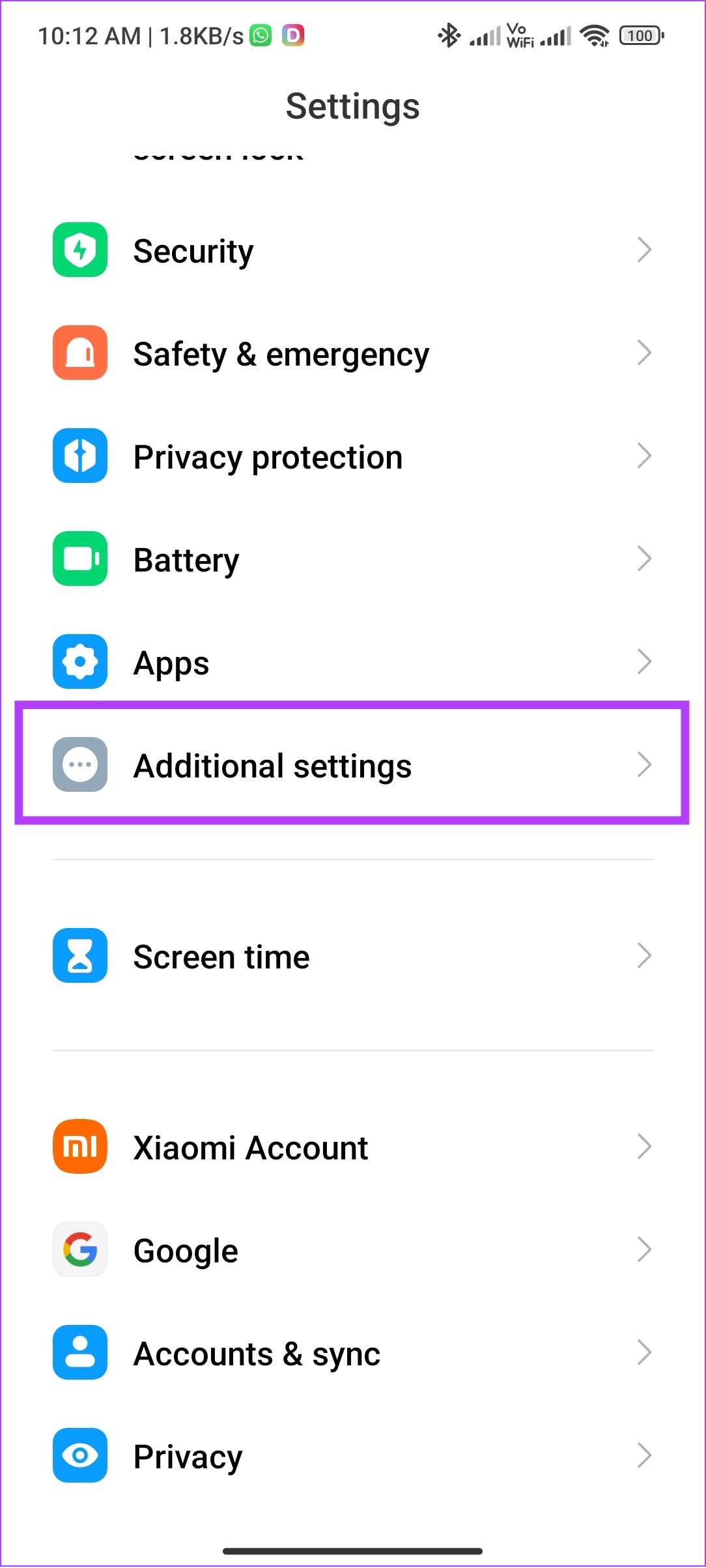
ขั้นตอนที่ 2: เลือก’ภาษาและการป้อนข้อมูล’
ขั้นตอนที่ 3: ตอนนี้ ให้แตะจัดการแป้นพิมพ์
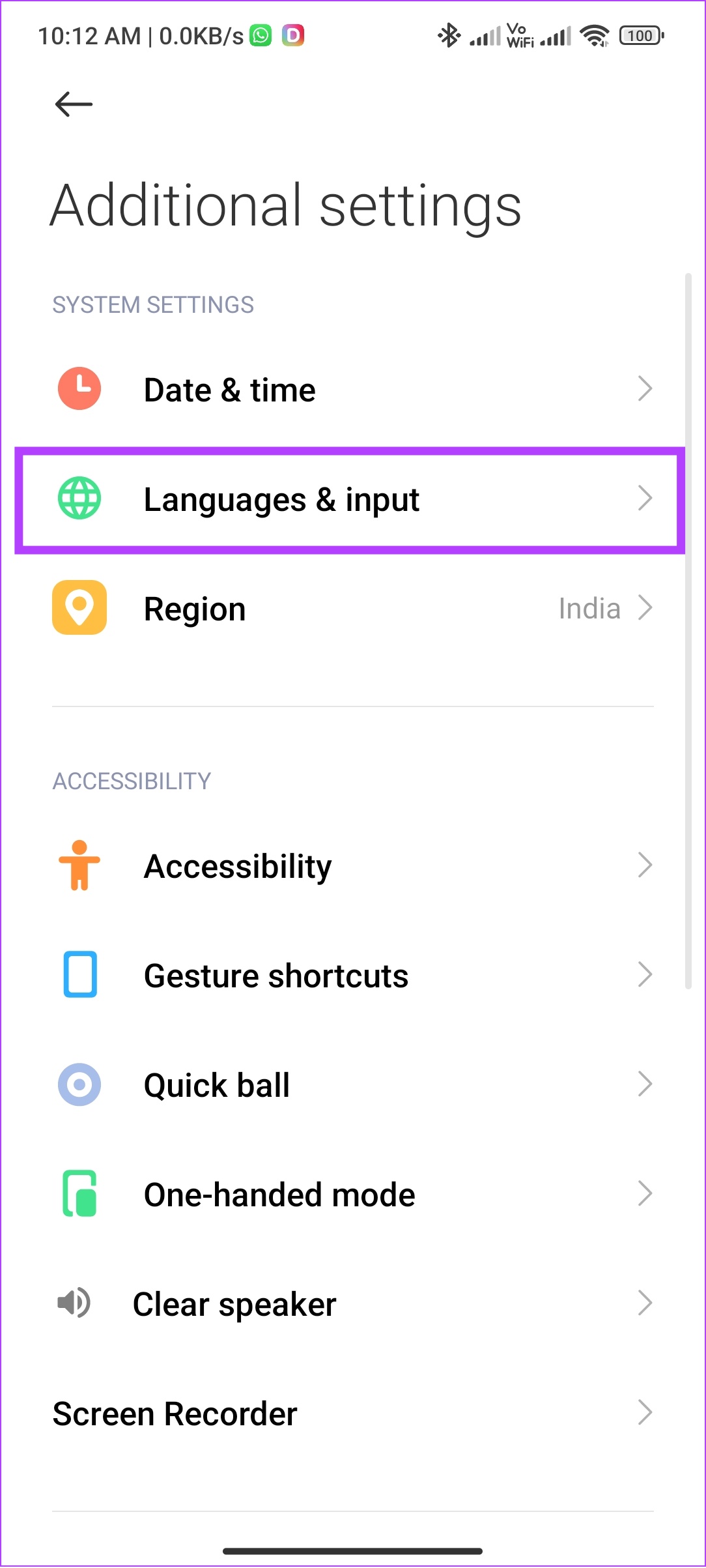
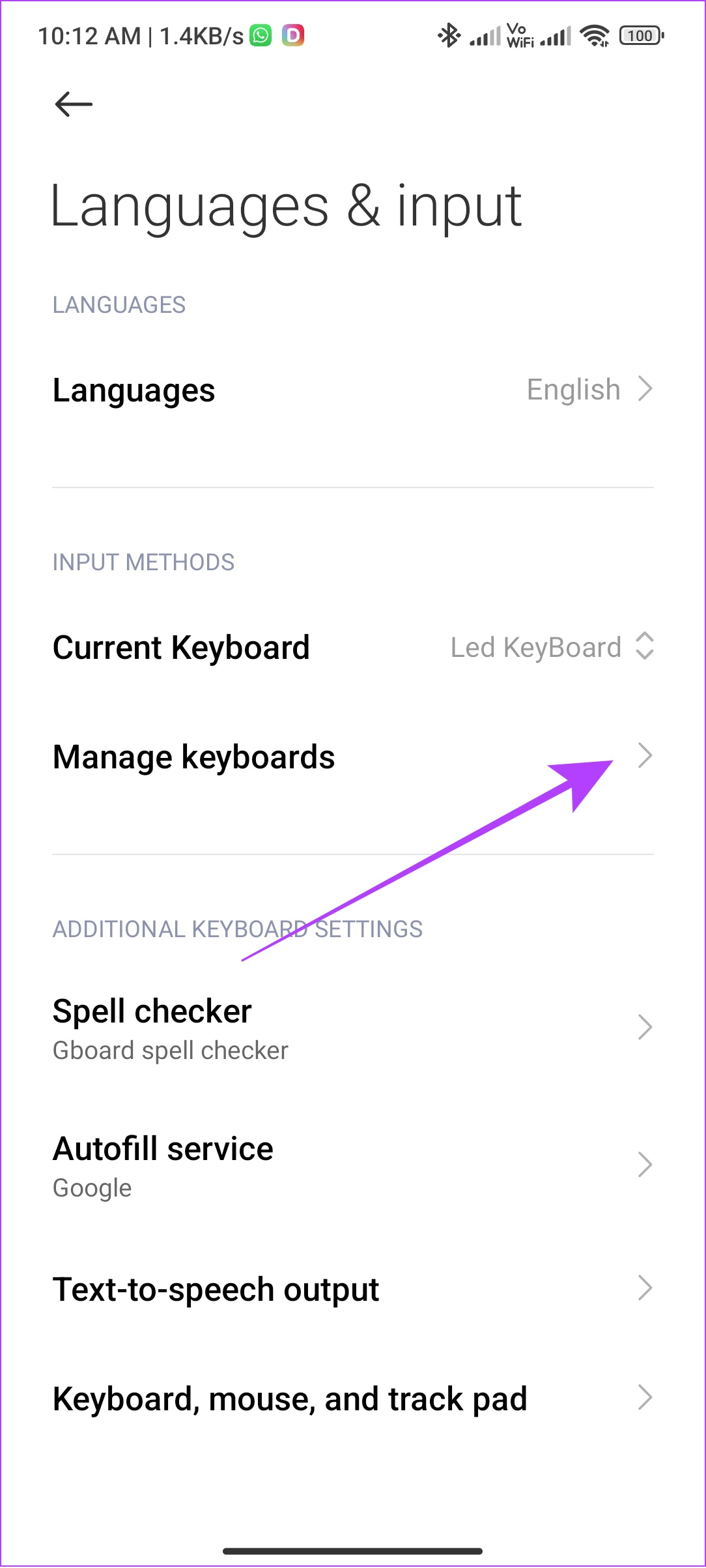
ขั้นตอนที่ 4: ที่นี่ เปิดแป้นพิมพ์ที่คุณต้องการ
ขั้นตอนที่ 5: หากระบบถาม ให้แตะตกลงเพื่อยืนยัน
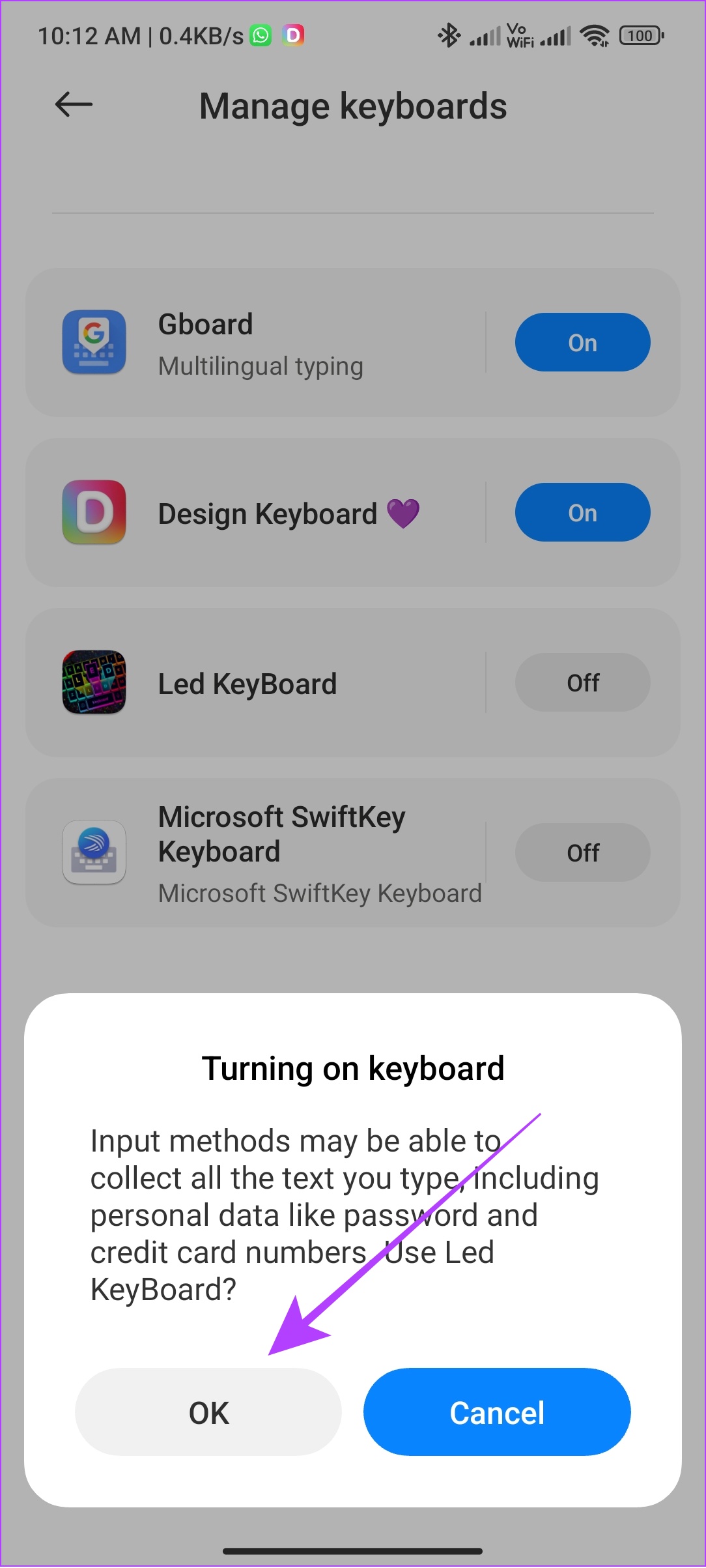
หมายเหตุ: เนื่องจากชื่อตัวเลือกและขั้นตอนอาจ แตกต่างกันไปตามผู้ผลิตและเวอร์ชันของซอฟต์แวร์ที่คุณใช้ คุณสามารถลองค้นหาภาษาและการป้อนข้อมูลในแถบค้นหาการตั้งค่า จากที่นี่ คุณจะสามารถติดตามได้
คำถามที่พบบ่อยเกี่ยวกับการรับอิโมจิใหม่บน Android
1. เหตุใดฉันจึงไม่ได้รับอิโมจิใหม่
สาเหตุอาจเป็นเพราะคุณใช้แป้นพิมพ์เวอร์ชันที่ล้าสมัย รวมทั้งไม่ได้อัปโหลดเวอร์ชัน Android ของคุณ
2. ฉันจะเปลี่ยนสีอีโมจิบน Android ได้อย่างไร
เมื่อใช้ชุดครัวอีโมจิของ Gboard คุณจะสามารถผสมและจับคู่อีโมจิที่มีสีต่างๆ ได้ ดังนั้นจึงเปลี่ยนสีของอีโมจิบน Android ได้
ทำให้ประสบการณ์การพิมพ์ของคุณดียิ่งขึ้น
ไม่ต้องสงสัยเลยว่าการเพิ่มอีโมจิโรยหน้าจะช่วยปรับปรุงประสบการณ์การพิมพ์ของคุณได้ ดังนั้น หากคุณกำลังค้นหาอิโมจิใหม่บน Android เราหวังว่าคู่มือนี้จะช่วยคุณได้ หากคุณมีข้อเสนอแนะหรือข้อสงสัยใดๆ โปรดแจ้งให้เราทราบในความคิดเห็นด้านล่าง